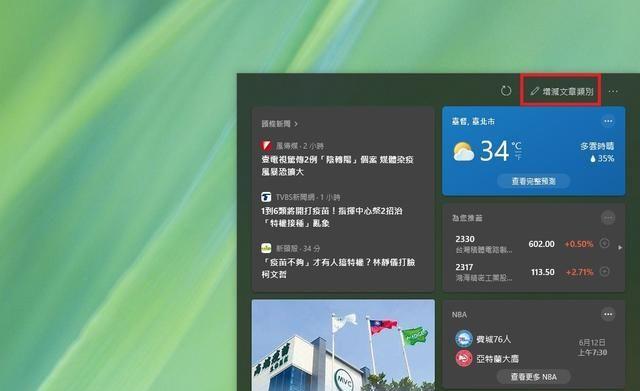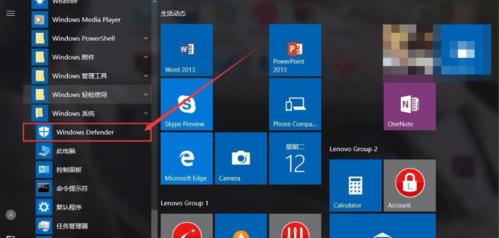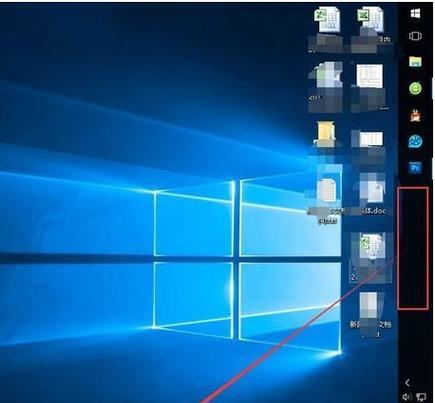作为Windows10操作系统的核心组成部分之一,任务栏在我们日常使用电脑时起到了至关重要的作用。然而,有时我们可能会遇到Win10任务栏无反应的情况,这给我们的工作和生活带来了不便。为了帮助大家解决这个问题,本文将介绍一些常见的解决方法,希望能够帮助到大家。
一:检查系统更新
第一步,我们需要确保操作系统是最新的版本。打开“设置”菜单,在“更新和安全”选项中选择“Windows更新”,点击“检查更新”按钮,系统会自动检测并安装最新的补丁和更新。有时,任务栏无响应的问题可能是由于未及时安装系统更新造成的。
二:重启资源管理器进程
当任务栏无响应时,可以尝试重启资源管理器进程来解决问题。按下Ctrl+Shift+Esc组合键打开任务管理器,在“进程”选项卡中找到“WindowsExplorer”进程,右键点击并选择“结束任务”。在任务管理器的“文件”菜单中选择“新建任务”,输入“explorer.exe”并按下回车键,即可重新启动资源管理器进程。
三:重新注册任务栏组件
如果任务栏无响应问题仍然存在,我们可以尝试重新注册任务栏组件来修复。按下Win+X组合键,选择“WindowsPowerShell(管理员)”来打开管理员权限的命令提示符窗口。在窗口中输入以下命令并按下回车键:
```
Get-AppXPackage-AllUsers|Foreach{Add-AppxPackage-DisableDevelopmentMode-Register"$($_.InstallLocation)\AppXManifest.xml"}
```
命令执行完毕后,重新启动电脑,检查任务栏是否恢复正常。
四:清理系统垃圾文件
系统垃圾文件可能会导致任务栏无响应问题的发生。打开“设置”菜单,在“系统”选项中选择“存储”,点击“此电脑中的临时文件”选项,然后选择“删除文件”按钮进行清理。这将删除系统中的临时文件、下载文件和回收站中的文件,有助于提升系统性能和解决任务栏无响应问题。
五:禁用第三方工具栏
某些第三方工具栏可能与任务栏冲突,导致任务栏无法正常响应。按下Win+R组合键打开运行窗口,输入“msconfig”并按下回车键,打开系统配置工具。在“启动”选项卡中,禁用所有第三方工具栏并重新启动电脑,然后检查任务栏是否恢复正常。
六:运行系统文件检查器
系统文件的损坏或缺失也可能导致任务栏无响应的问题。打开命令提示符窗口(管理员权限),输入“sfc/scannow”命令并按下回车键,系统文件检查器将扫描并修复发现的问题。执行完毕后,重新启动电脑,并检查任务栏是否能够正常工作。
七:检查病毒或恶意软件
恶意软件可能会干扰系统的正常运行,导致任务栏无响应。运行杀毒软件或安全软件进行系统全盘扫描,清除任何潜在的威胁。确保杀毒软件的病毒库是最新的,并定期更新以保持系统的安全。
八:修复系统文件注册表
系统文件注册表的损坏或错误也可能导致任务栏无响应。按下Win+X组合键,选择“WindowsPowerShell(管理员)”来打开管理员权限的命令提示符窗口。在窗口中输入以下命令并按下回车键:
```
DISM.exe/Online/Cleanup-image/Restorehealth
```
命令执行完毕后,重新启动电脑,并检查任务栏是否恢复正常。
九:创建新的用户账户
有时,用户账户的配置文件可能出现问题,导致任务栏无法响应。创建一个新的用户账户,然后切换到该账户,检查任务栏是否能够正常工作。如果任务栏在新账户下正常工作,说明原来的账户配置文件可能出现了问题。
十:卸载最近安装的应用程序
某些应用程序可能与任务栏产生冲突,导致任务栏无响应。按下Win+X组合键,选择“应用和功能”,找到最近安装的应用程序,选择并卸载它们。然后重新启动电脑,检查任务栏是否能够正常工作。
十一:重置Windows10
如果以上方法都无法解决问题,最后的一招是重置Windows10操作系统。打开“设置”菜单,在“更新和安全”选项中选择“恢复”,点击“开始”按钮下的“开始”按钮,并按照提示进行操作。请注意,重置将清除所有个人文件和应用程序,因此请务必提前备份重要数据。
十二:联系技术支持
如果以上方法仍然无法解决任务栏无响应的问题,建议联系Windows官方技术支持或厂商技术支持寻求进一步的帮助。他们可能能够提供更专业的解决方案和指导。
十三:保持系统更新
为了避免任务栏无响应等问题的发生,我们应该定期检查和安装系统更新。这些更新通常包含了修复和改进,可以提升系统的稳定性和安全性。
十四:谨慎安装第三方软件
当安装第三方软件时,要谨慎选择可信度高的软件来源,避免安装来路不明的软件。一些未经验证的软件可能包含恶意代码,对系统造成损害。
十五:优化系统性能
保持系统的优化和清理可以减少任务栏无响应等问题的发生。定期清理垃圾文件、优化硬盘、关闭不必要的启动项和服务等操作可以帮助提升系统性能。
Win10任务栏无响应可能是由多种原因引起的,本文介绍了一些常见的解决方法。检查系统更新、重启资源管理器进程、重新注册任务栏组件等方法可以帮助恢复任务栏的正常功能。此外,清理系统垃圾文件、禁用第三方工具栏、运行系统文件检查器等操作也可能解决问题。如果以上方法无效,可以尝试创建新的用户账户、卸载最近安装的应用程序或重置Windows10操作系统。记得在操作前备份重要数据,并保持系统的定期更新和优化,以减少任务栏无响应问题的发生。如问题仍然存在,请及时联系技术支持寻求帮助。